轻松搞定 Word 行距设置,详细教程全解析
在日常使用 Word 文档时,正确设置行距能够让文档的排版更加美观和清晰,但不少用户对于 Word 行距的设置方法感到困惑,就让我们一起深入了解 Word 文档设置行距的具体步骤。
Word 文档中设置行距的方法并不复杂,打开您需要调整行距的 Word 文档,选中您想要调整行距的文本段落,在菜单栏中找到“段落”选项,并点击进入,在弹出的段落设置对话框中,可以看到“行距”这一选项,在其下拉菜单中,有多种行距设置可供选择,如单倍行距、1.5 倍行距、2 倍行距等,您还可以选择“固定值”,并自行输入具体的行距数值,选择好合适的行距后,点击“确定”按钮,即可完成行距的设置。
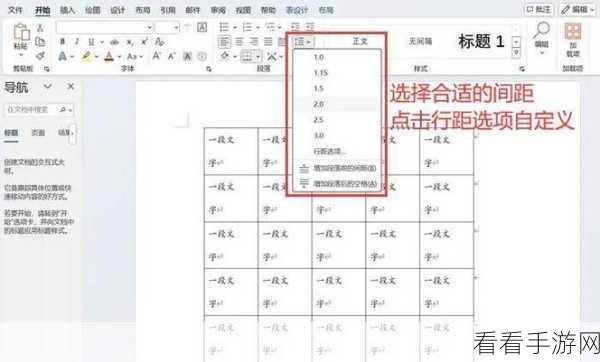
需要注意的是,不同的文档内容和排版需求,可能需要不同的行距设置,对于正式的商务文档,通常会选择单倍行距;而对于一些诗歌、散文等文学作品,可能会选择更大的行距以增强视觉效果。
掌握 Word 行距的设置方法,可以让您更加高效地处理文档,使其呈现出更加专业和美观的效果。
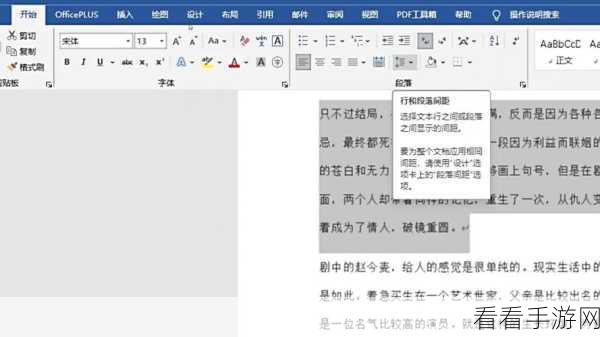
参考来源:个人经验总结及相关 Word 文档使用手册。
